
文件管理器支持多标签页显示。
1. 在文件管理器界面上,右键单击文件夹。
2. 选择 在新标签中打开。
3. 当窗口有多个标签时,可以:
点击标签栏右侧的 + 继续添加标签。
点击标签上的 × 关闭标签。
将鼠标置于标签栏上,点击鼠标中键关闭标签。
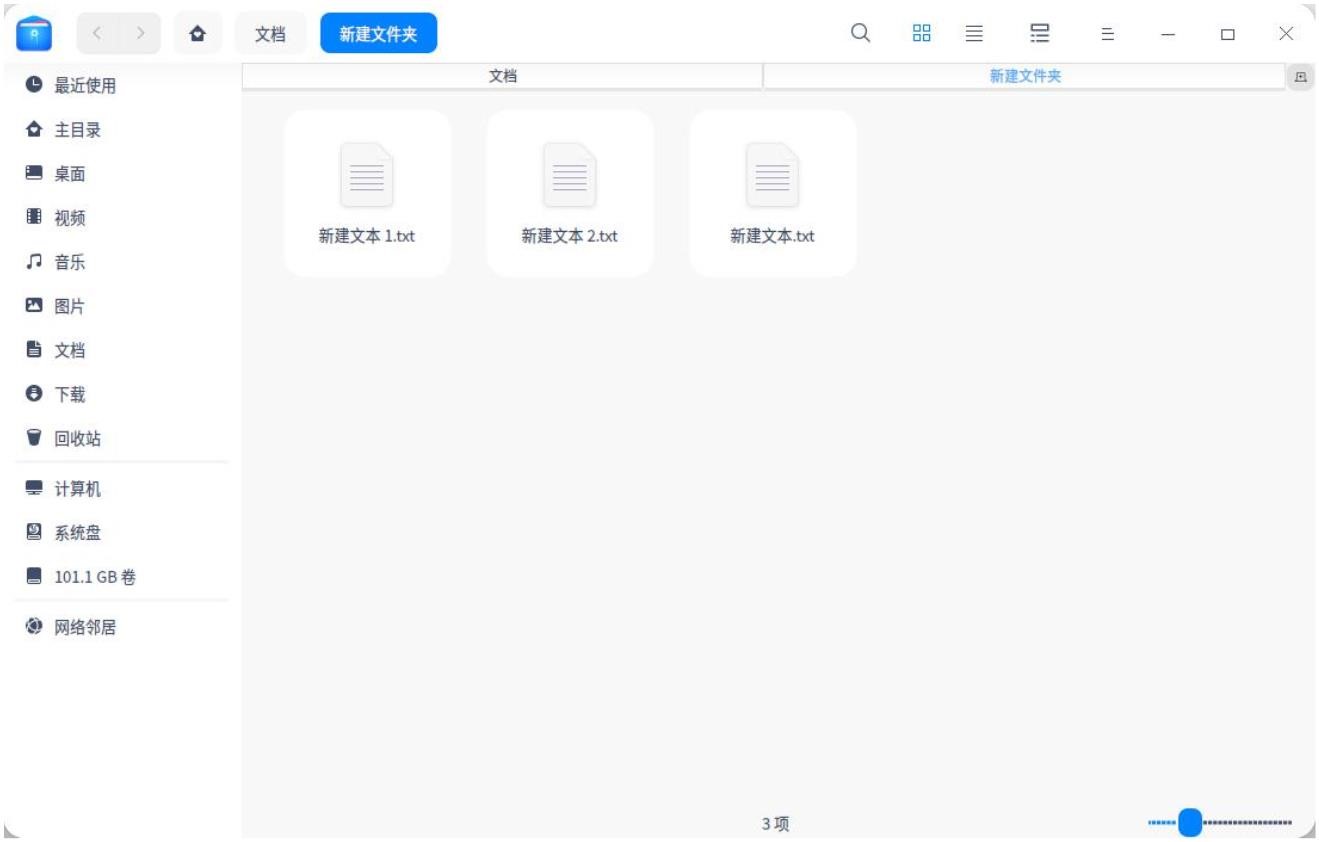
![]() :文件管理器窗口只有一个标签时,标签栏是隐藏的,您还可以使用快捷键Ctrl+T来新建标签。
:文件管理器窗口只有一个标签时,标签栏是隐藏的,您还可以使用快捷键Ctrl+T来新建标签。
为常用文件夹添加书签,以便从左侧导航栏快速访问。
添加书签:右键单击文件夹,选择 添加书签 就可以在导航栏创建书签。
移动书签:在导航栏上下拖动书签调整书签排序。
删除书签:右键单击书签,选择 移除 来删除书签;或右键单击已添加书签的文件夹,选择移除书签来删除书签;也可以将书签拖到导航栏之外来删除书签。
通过给文件/文件夹添加标记,可以更好地分类管理您的文件。
通过编辑框添加标记
1. 右键单击文件(夹),选择标记信息。
2. 输入标记名称。若要添加多个标记,用逗号分隔。
3. 编辑完成后回车,即成功添加标记。
![]() :标记颜色从 8 种默认颜色中随机分配。
:标记颜色从 8 种默认颜色中随机分配。
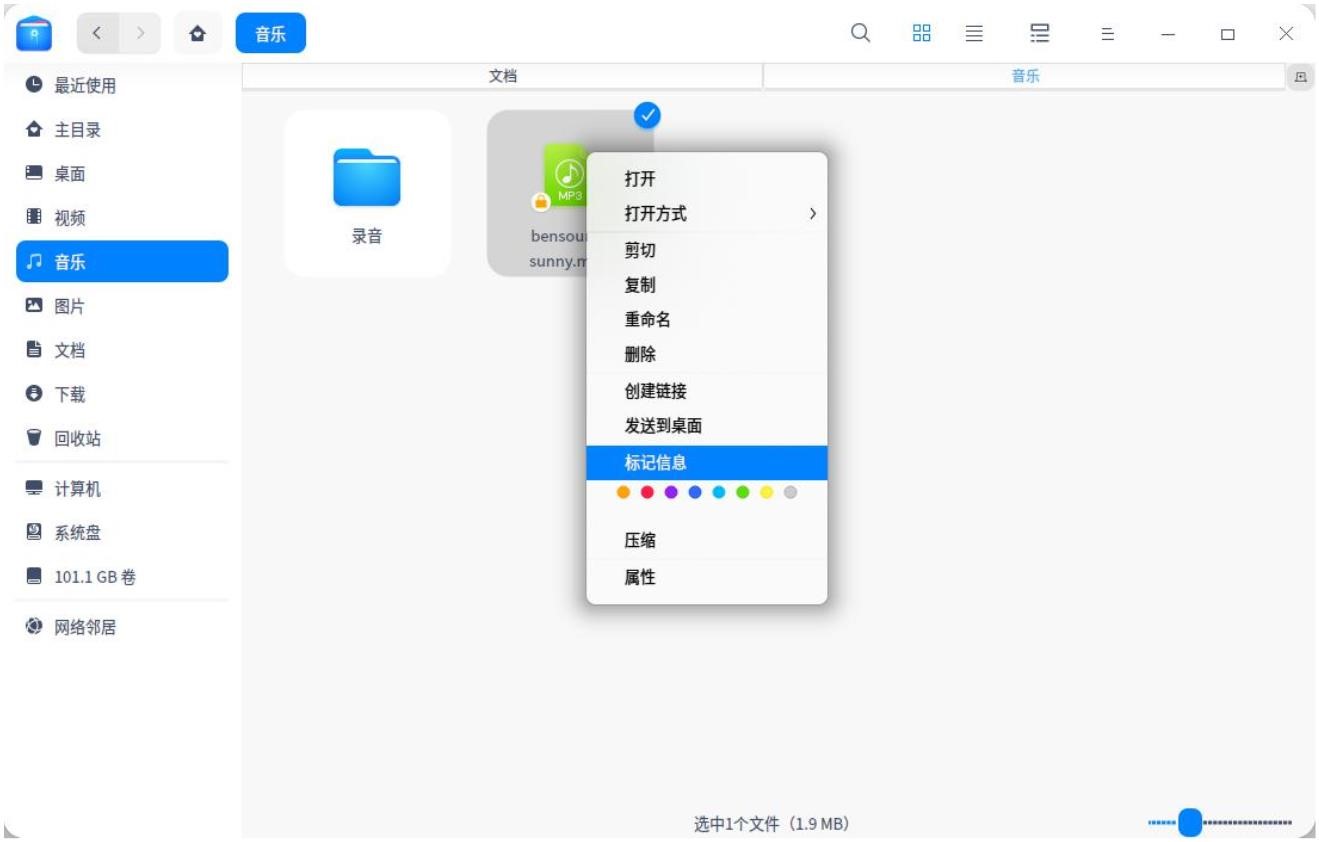
右键单击文件(夹),选择“颜色按钮”,直接生成这个颜色的标记。
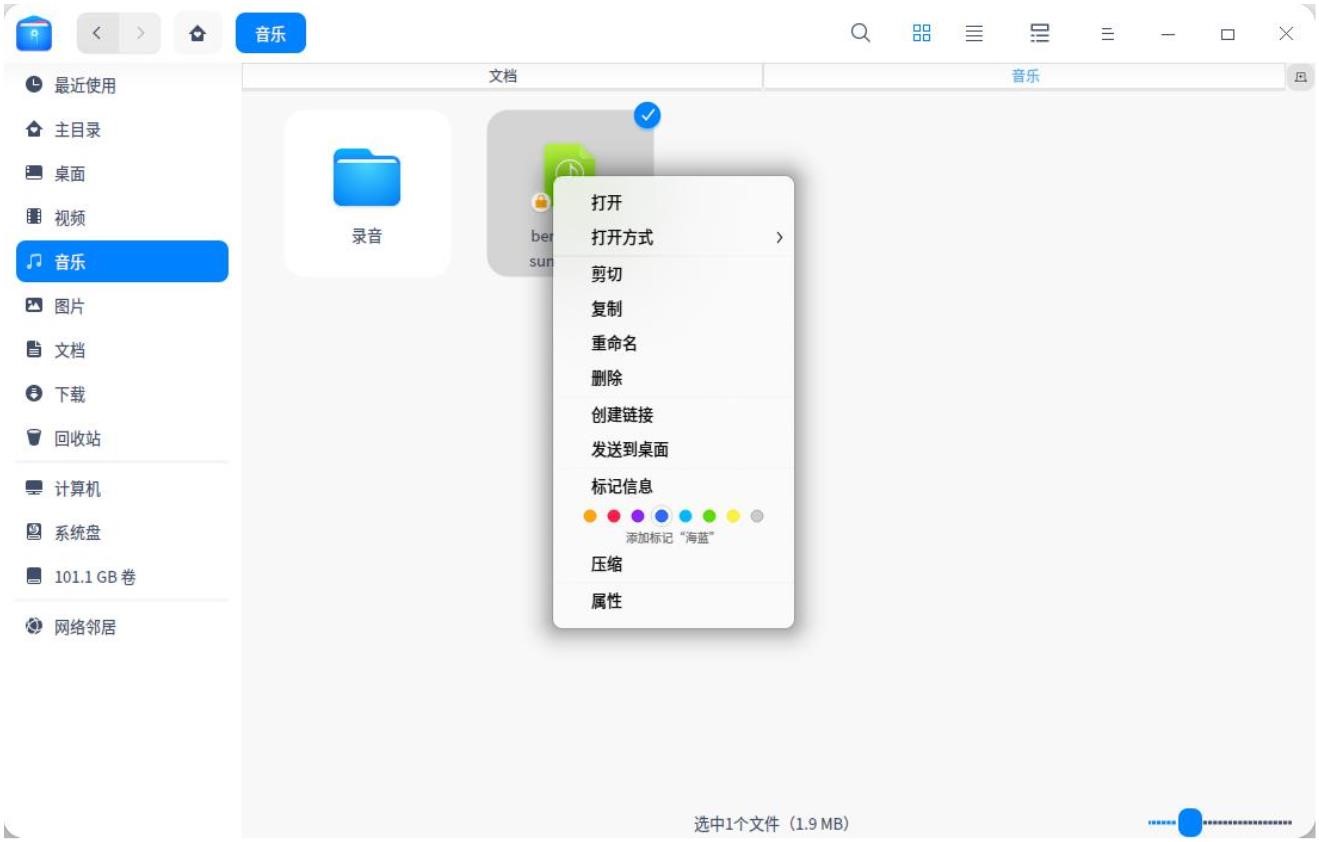
选择文件(夹)后,点击![]() ,在右侧信息栏中也可以添加标记。
,在右侧信息栏中也可以添加标记。
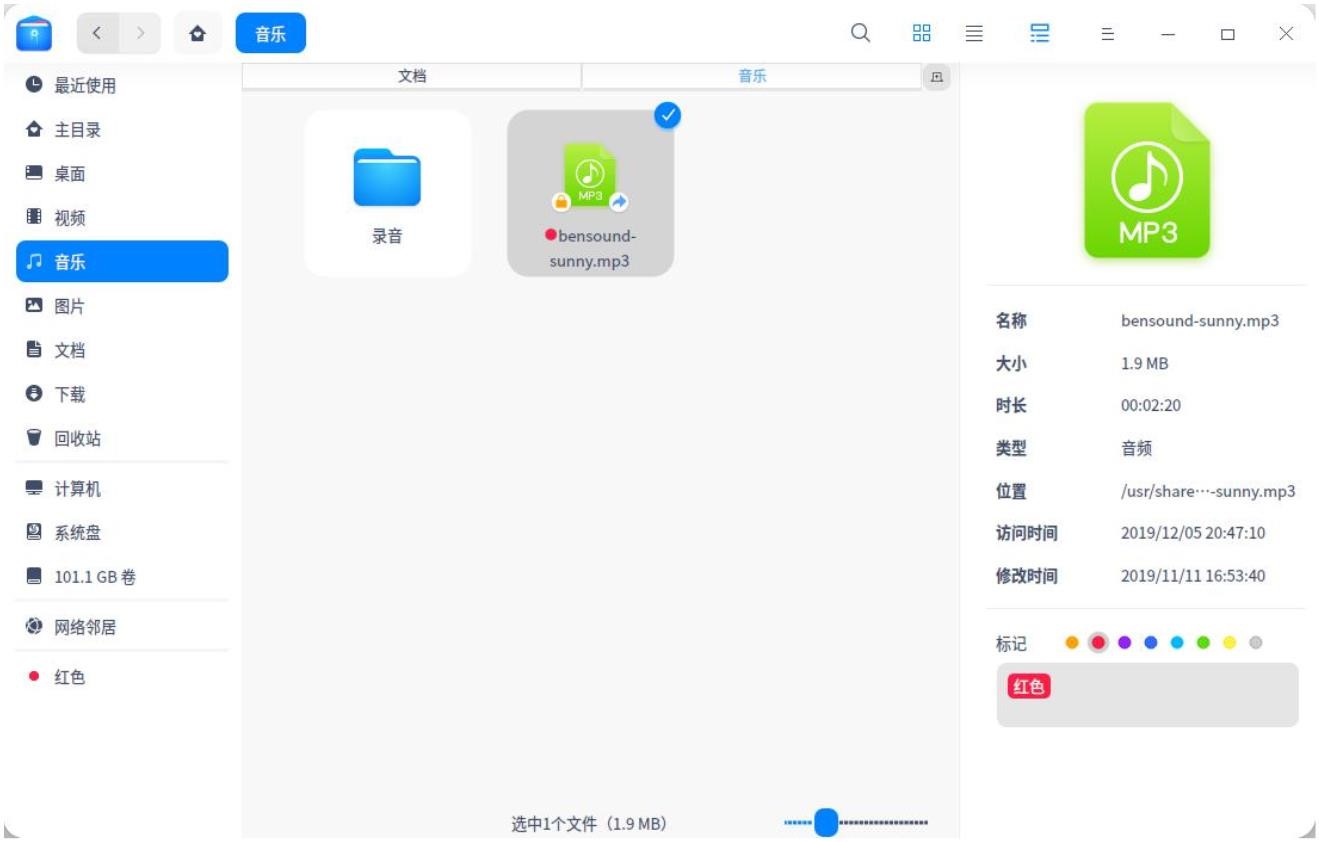
![]() :您可以一次为多个文件(夹)添加标记,一个文件(夹)也可以添加多个标记;您还可以在文件(夹)的属性中添加标记。添加成功的标记会出现在左侧导航栏内。
:您可以一次为多个文件(夹)添加标记,一个文件(夹)也可以添加多个标记;您还可以在文件(夹)的属性中添加标记。添加成功的标记会出现在左侧导航栏内。
![]() :如果文件有标记, 则复制或剪切该文件产生的文件仍然具有同样的标记。
:如果文件有标记, 则复制或剪切该文件产生的文件仍然具有同样的标记。
重命名标记
在侧边导航栏中,右键单击某个标记,选择重命名,修改当前标记的名称。
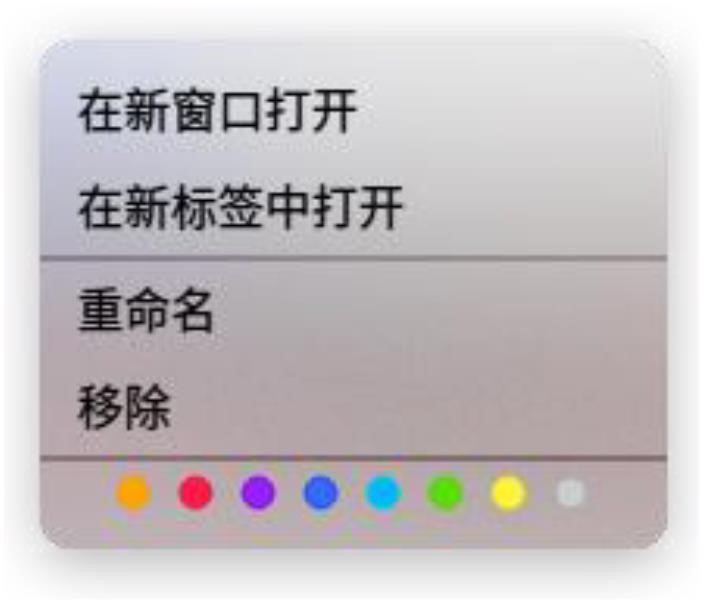
在左侧导航栏中,右键单击某个标记,选择“颜色按钮”,即可修改当前标记的颜色。
排序标记
上下拖动标记即可调整标记排序。
删除标记
右键单击某个标记,选择移除,删除当前标记。
文件预览
文件管理器支持空格键预览功能,选中文件并按下键盘上的空格键就可以快速预览文件。预览窗口可以查看图片分辨率、文档大小、文本内容等,还支持 gif、音频、视频播放。
预览视频
1. 选择您要预览的视频文件,按下空格键,即可开始预览。
2. 点击视频任意地方可暂停播放。
3. 播放过程中,可以拖动进度条来快进快退。
4. 点击底部打开按扭,在默认程序中打开该视频文件。
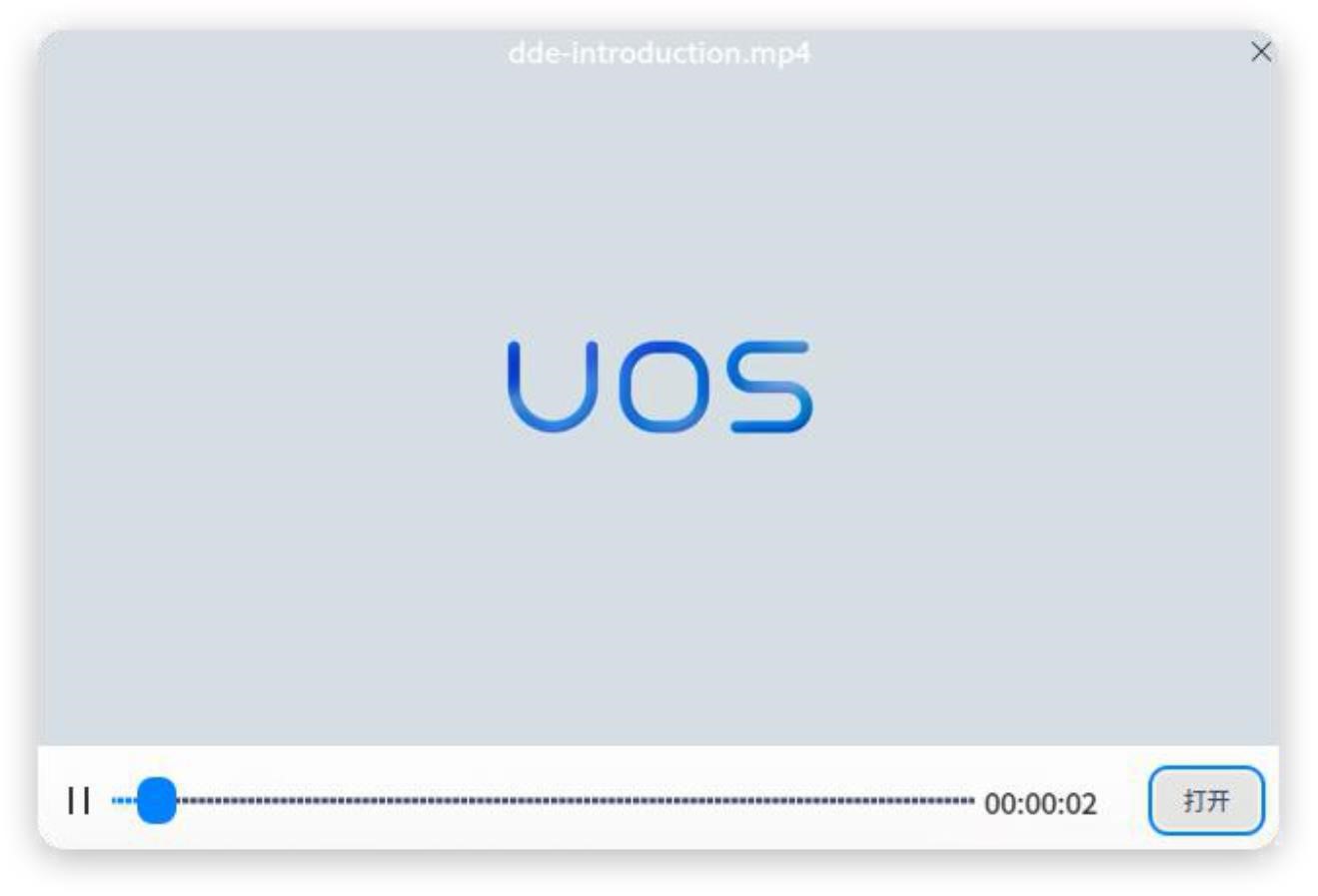
![]() :您也可以同时选择多个文件,按下空格键进行预览。
:您也可以同时选择多个文件,按下空格键进行预览。
|
uos系统桌面版用户操作手册 |
||
| 1.uos系统桌面版基本操作 | 登录 |
uos如何使用图形和远程登录 |
| 锁屏 |
uos如何使用锁屏 |
|
| 注销 |
uos如何使用注销(登出) |
|
| 关机重启 |
uos如何使用关机重启 |
|
|
启动级别切换 |
uos如何使用启动级别(切换) |
|
| 分辨率配置 |
uos如何使用分辨率配置 |
|
| 2.uos系统桌面版系统管理 | 账户设置 | |
| 网络账户 | ||
| 显示设置 | ||
| 系统监视器 | ||
| 系统修复工具 | ||
| 显卡驱动管理器 | ||
| 备份还原工具 | ||
| 设备管理器 | ||
| 日志收集工具 | ||
| 打印管理器 | ||
|
3.uos系统桌面版桌面的使用与配置 |
桌面 | |
| 任务栏 | ||
| 启动器 | ||
| 窗口管理器 | ||
| 键盘交互 |
uos如何使用键盘交互 |
|
| 触控板手势 |
uos如何使用触控板手势 |
|
| 触屏手势 |
uos如何使用触屏 |
|
|
4.uos系统桌面版常用软件 |
联系人 | |
| 浏览器 | ||
| 终端 | ||
| 编辑器 | ||
| 文档查看器 | ||
| 文件管理器 | ||
| 录屏 | ||
| 启动盘制作工具 |
uos如何制作U盘启动盘 |
|
| 日历 | ||
| 看图 |
uos如何运行看图和关闭看图 |
|
| 相册 |
uos如何运行和关闭相册 |
|
| 音乐 |
uos如何运行和关闭音乐 |
|
| 影院 |
uos如何运行和关闭影院 |
|
| 计算器 |
uos如何使用计算器 |
|
| 下载器 | ||
| 软件安装包 | ||
|
字体管理器 |
uos如何使用字体管理器 |
|
| 取色器 |
uos如何使用取色器 |
|
| 画板 |
uos如何使用画板 |
|
| 归档管理器 | ||
| 语音记事本 |
uos如何使用语音记事本 |
|
| 应用商店 | ||
uc电脑园提供的技术方案或与您产品的实际情况有所差异,您需在完整阅读方案并知晓其提示风险的情况下谨慎操作,避免造成任何损失。

浏览次数 4663
浏览次数 2411
浏览次数 3103
浏览次数 6517
浏览次数 1635
未知的网友